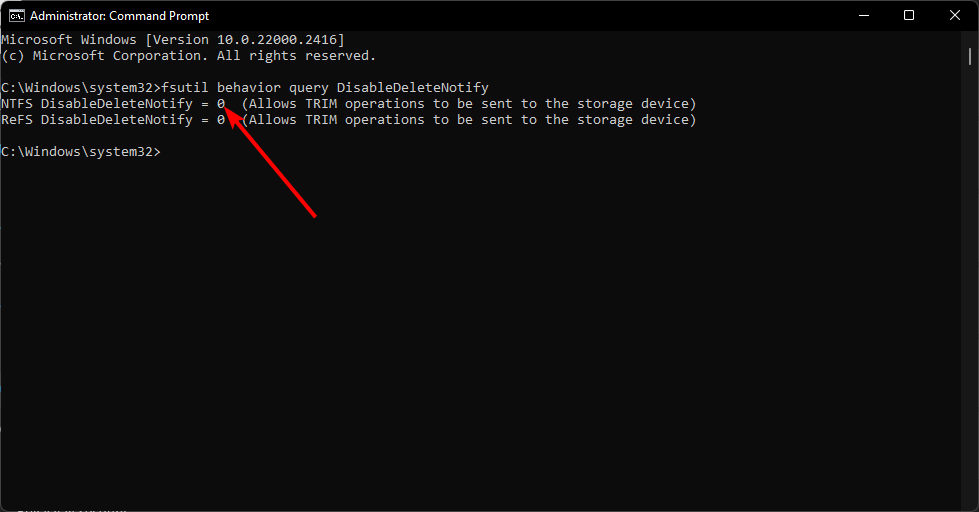Copilot'u açma deneyimi büyük ölçüde geliştirildi.
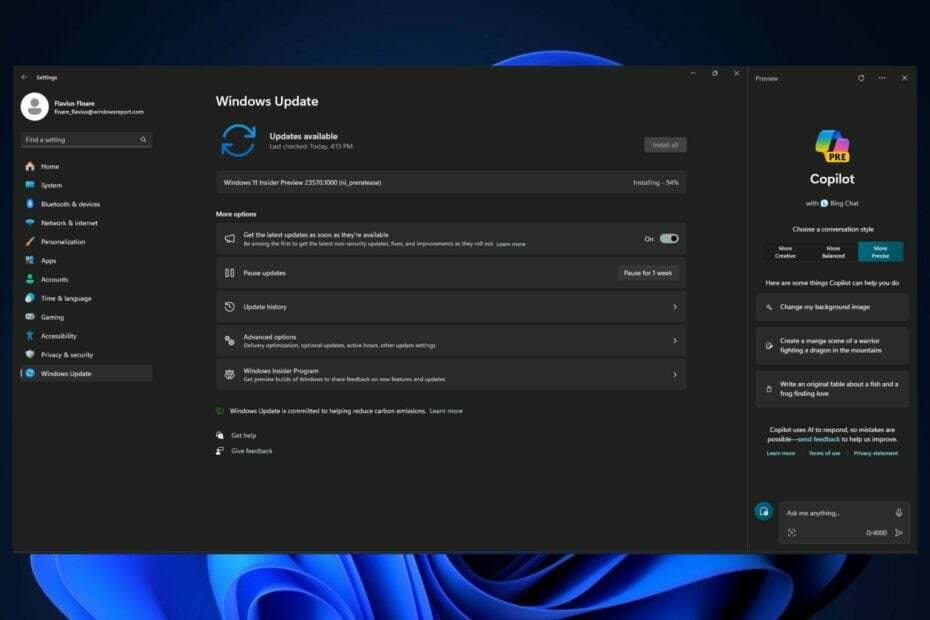
Microsoft yayınlandı Geliştirici Derlemesi 23570 Windows Insider Programına dahil edilmiştir ve bu yapı, Copilot için bazı önemli özellikler ve iyileştirmelerle birlikte gelir. Hatırlayacağınız üzere Redmond merkezli teknoloji devi, Yakın zamanda Windows 11'e yardımcı pilotve şimdi Microsoft'un bu aracı genişletmek istediği anlaşılıyor.
Dev Build 23570, AI aracı için önemli bir yeni özellik ile birlikte geliyor. Copilot artık Windows'ta birden fazla monitörde kullanılabiliyor. Kullanıcıların yalnızca kullanmak istedikleri monitörde Copilot'u açmaları yeterli olacaktır. Copilot'u açmaktan bahsetmişken, yapının performansını da büyük ölçüde artırdığı görülüyor.
Windows meraklıları tarafından fark edildi, @PhantomOfEarth, Copilot artık önceki Dev yapılarında kullanmaya kıyasla çok daha hızlı açılıyor ve çalışıyor. Gözlemci, Copilot'un önceki sürümlerle açılmasını mevcut sürümle karşılaştırdı ve AI aracı artık Dosya Gezgini pencerelerini çok daha sorunsuz bir şekilde çalıştırıyor.
Bu, Copilot'un açılmasının bir şekilde gecikmeli bir hareket yaratan çok ani bir eylem olduğu göz önüne alındığında memnuniyetle karşılanan bir eklentidir; bu, Windows 11'de çok belirgindir.
Dev Build 23570: Tüm ayrıntılar
Aşağıda Dev Build 23570'in piyasaya sürülmesiyle birlikte Windows 11'e gelen tüm değişiklik ve iyileştirmelerin tam listesini bulabilirsiniz.
Değişiklikler ve İyileştirmeler
[Windows'ta Yardımcı Pilot*]
- Windows'taki Copilot artık birden fazla monitörde kullanılabiliyor. Copilot'un görünmesini istediğiniz monitördeki görev çubuğundaki Copilot düğmesine basmanız veya Copilot'u göründüğü son monitörde göstermek için WIN + C kısayolunu kullanmanız yeterlidir. Klavye kullanıyorsanız, klavye odağını görev çubuğuna getirmek için WIN + T klavye kısayolunu kullanabilir ve Copilot'u herhangi bir monitörde görüntülemek için Copilot görev çubuğu düğmesine gidebilirsiniz.
[Başlangıç menüsü]
- Xbox Oyun Çubuğu artık Başlat menüsü altında ve ayrıca Ayarlar > Sistem > Uygulamalar > Yüklü uygulamalar altında yalnızca Oyun Çubuğu olarak gösterilecektir. Bu değişiklik, Microsoft Store aracılığıyla bir Game Bar güncellemesi aracılığıyla gerçekleştirilecektir.
Düzeltmeler
[Dosya Gezgini]
- Dosya Gezgini başlatılırken takılmalara yol açabilecek birkaç sorun düzeltildi.
[Başlangıç menüsü]
- Japonca görüntüleme dili kullanılırken bazen uygulamaların Başlat menüsündeki tüm uygulamalar listesinde doğru konuma sıralanmamasına neden olan sorun düzeltildi.
[Görev Çubuğunda Ara]
- Son birkaç derlemedeki temel arama çökmesi düzeltildi.
[Ayarlar]
- Home'un beklenmedik bir şekilde bazı kullanıcılara %NaN depolama alanı kaldığını göstermesi sorunu düzeltildi.
NOT: Burada Dev Channel'dan Insider Preview derlemelerinde belirtilen bazı düzeltmeler, Windows 11'in yayımlanan sürümüne yönelik hizmet güncellemelerinde yer alabilir.
Bilinen Sorunlar
[Windows'ta Yardımcı Pilot]
- Windows'ta Copilot'un ön izleme olarak sunulduğu* küresel pazarlardaki Dev Channel'daki bazı Windows Insider'lar Windows 11 Insider Preview derlemelerinin Home sürümü, Windows'taki Copilot'un sistemden kaybolduğunu fark edebilir. görev çubuğu. Gelecekteki bir uçuşta bu sorunu çözmeye çalışıyoruz.
- Windows'ta Copilot'u ilk kez başlattığınızda veya sesli erişimi kullanırken yeniledikten sonra, ilk kez "Bana bir şey sor" kutusuna tıklamak için "Izgarayı göster" komutlarını kullanmanız gerekecektir.